Heim >Web-Frontend >PS-Tutorial >Ein Trick, um Ihnen beizubringen, wie Sie mit PS einen schmelzenden Worteffekt erzeugen (teilen)
Ein Trick, um Ihnen beizubringen, wie Sie mit PS einen schmelzenden Worteffekt erzeugen (teilen)
- 奋力向前Original
- 2021-09-15 16:54:185693Durchsuche
Im vorherigen Artikel „Techniken: So erstellen Sie mit PS einen einfachen sphärischen Text (Zusammenfassung)“ habe ich Ihnen einen kurzen kleinen Trick vorgestellt, wie Sie mit PS einen einfachen sphärischen Text erstellen. Im folgenden Artikel erfahren Sie, wie Sie mit PS einen schmelzenden Worteffekt erzielen. Lassen Sie uns gemeinsam sehen, wie das geht.

Das Bild mit dem Effekt „schmelzendes Wort“ sieht wie folgt aus

So erstellen Sie den Effekt „schmelzendes Wort“ in ps
1. Öffnen Sie ps, erstellen Sie eine Leinwand, füllen Sie sie mit Farbe und geben Sie Text ein.
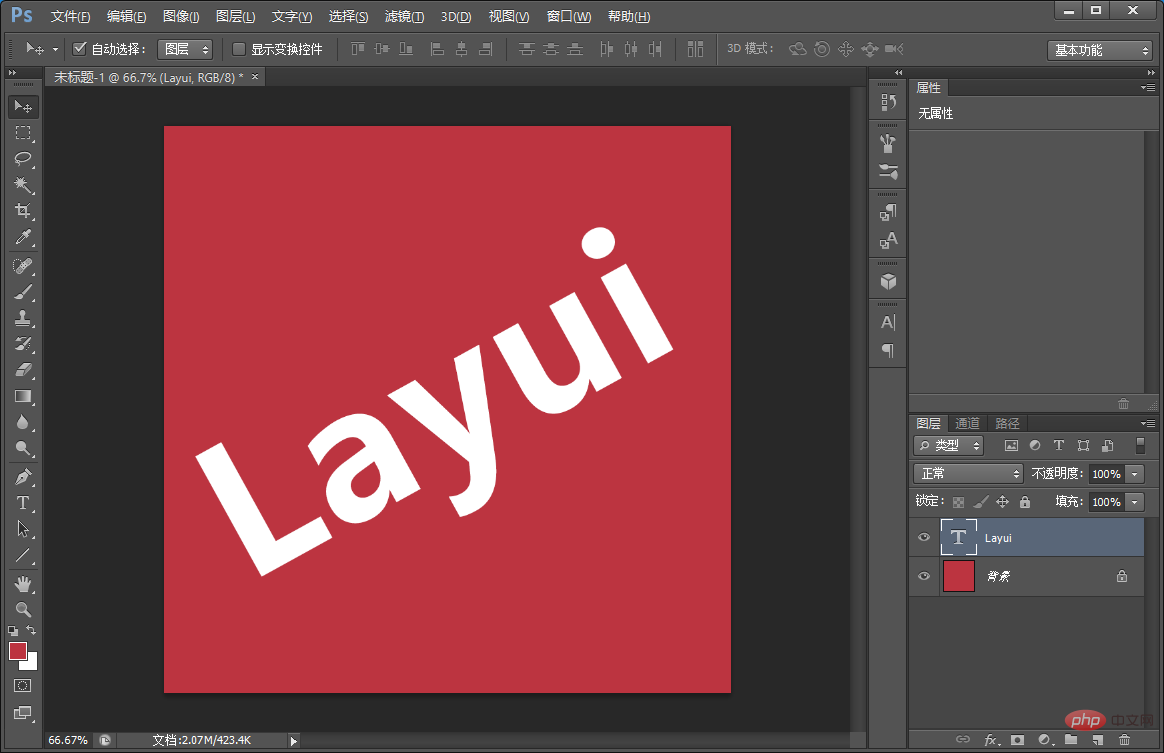
2. Zeichnen Sie mit dem abgerundeten Rechteck-Werkzeug ein paar und platzieren Sie sie zufällig.
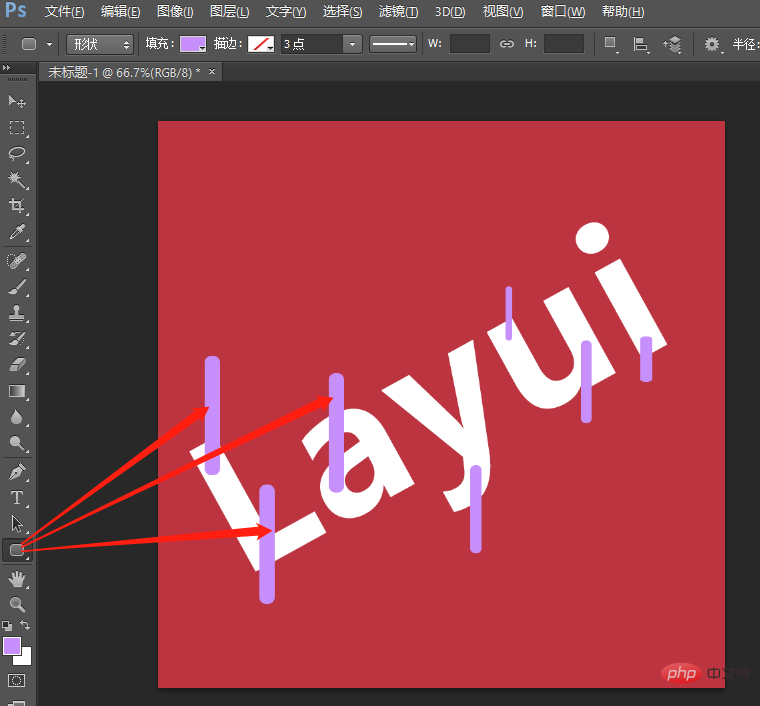
3. Wählen Sie das abgerundete Rechteck aus und halten Sie [Strg+E] gedrückt, um die Ebenen zusammenzuführen.

4. Klicken Sie nach dem Zusammenführen der Ebenen auf die Miniaturansicht des abgerundeten Rechtecks, um eine Auswahl zu treffen.

5. Wenn Sie eine Auswahl treffen, fügen Sie der Textebene eine Maske hinzu und kehren Sie sie um. Halten Sie dann [Strg+D] gedrückt, um die Auswahl aufzuheben, und machen Sie das abgerundete Rechteck klein und machen Sie die Augen unsichtbar.

6. Zeichnen Sie dann mit dem abgerundeten Rechteck-Werkzeug ein paar Formen und platzieren Sie sie zufällig.

7. Machen Sie dasselbe wie oben, wählen Sie das abgerundete Rechteck aus und halten Sie [Strg+E] gedrückt, um die Ebenen zusammenzuführen.
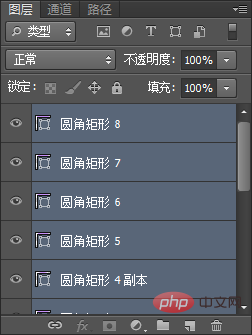
8. Doppelklicken Sie nach dem Zusammenführen der Ebenen auf die Miniaturansicht von [Abgerundetes Rechteck], um den Farbwähler zu öffnen und die Farbe Weiß auszuwählen.
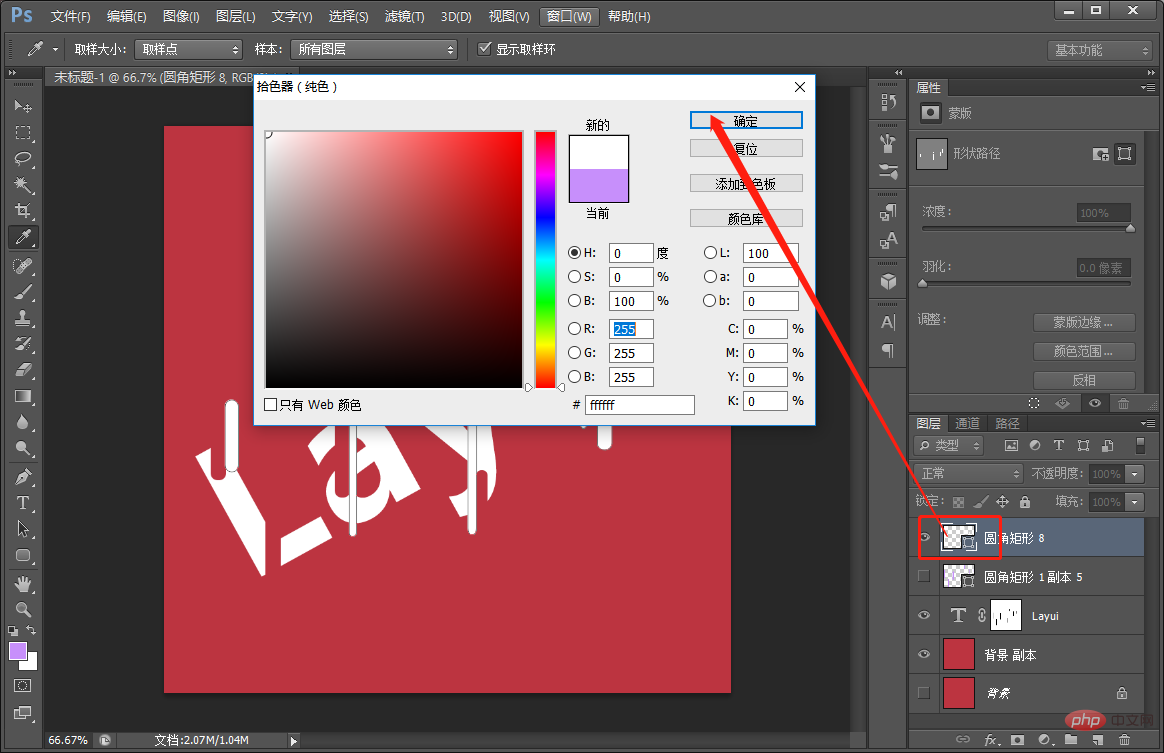
9. Erstellen Sie eine neue leere Ebene, wählen Sie mit dem Pinsel die harte Kante aus, stellen Sie die Deckkraft auf 100 % ein und bewegen Sie den Pinsel mit der Maus ein wenig.
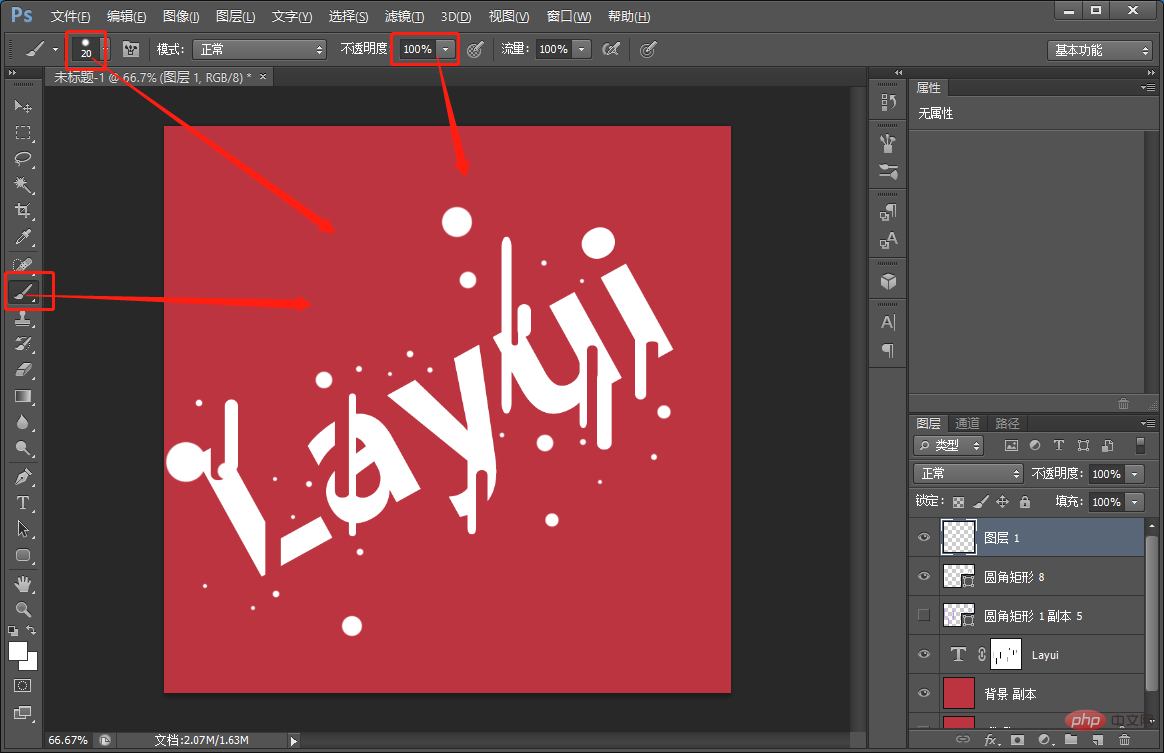
10. Wählen Sie die Ebene aus und doppelklicken Sie, um den Ebenenstil zu öffnen und einen Schlagschatten hinzuzufügen.
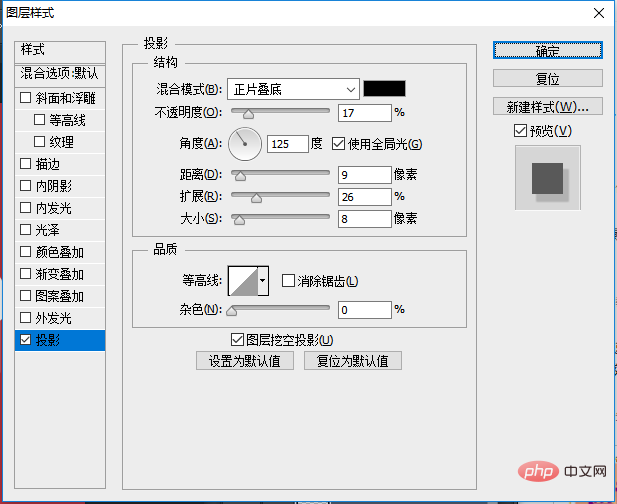
11. Der Effekt ist abgeschlossen.
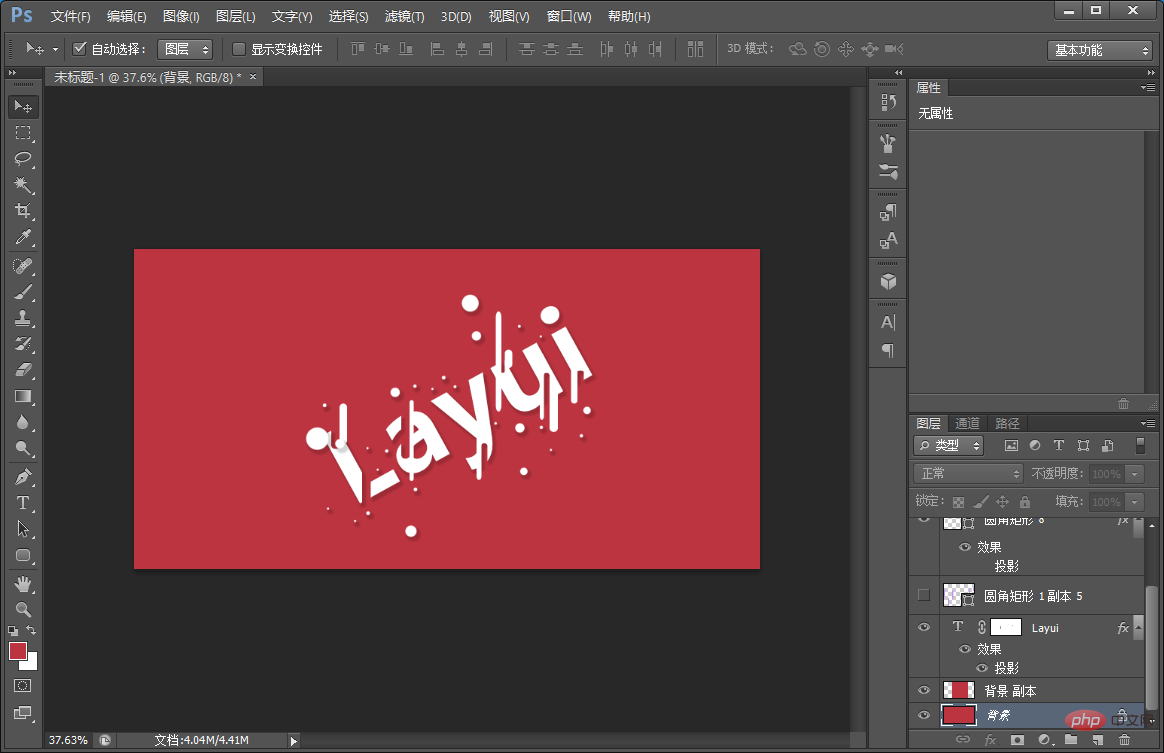
Empfohlenes Lernen: PS-Video-Tutorial
Das obige ist der detaillierte Inhalt vonEin Trick, um Ihnen beizubringen, wie Sie mit PS einen schmelzenden Worteffekt erzeugen (teilen). Für weitere Informationen folgen Sie bitte anderen verwandten Artikeln auf der PHP chinesischen Website!
In Verbindung stehende Artikel
Mehr sehen- PS-Must-Learning-Fähigkeiten: So konvertieren Sie Avatar-Fotos in Ölgemälde (ausführliche Erklärung mit Bildern und Text)
- Tipps: So fügen Sie Ausrüstungsfotos mit PS einen rohen Stickeffekt hinzu (Zusammenfassung)
- Erfahren Sie, wie Sie mit PS einen Hintergrund mit Polygoneffekt zu Fotos hinzufügen (Zusammenfassung).
- Bringen Sie Ihnen Schritt für Schritt bei, wie Sie mit PS Effekte für eingefrorene Wörter erstellen (teilen)
- Tipps: So erstellen Sie mit PS einen einfachen sphärischen Text (Zusammenfassung)

